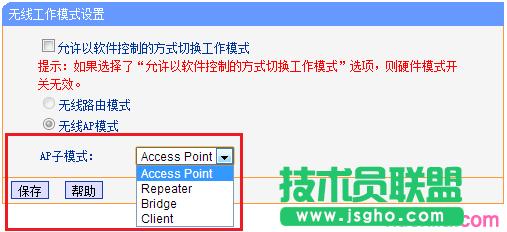tplink路由器如何切换工作模式
发布时间:2022-07-20 文章来源:xp下载站 浏览:
|
网络技术是从1990年代中期发展起来的新技术,它把互联网上分散的资源融为有机整体,实现资源的全面共享和有机协作,使人们能够透明地使用资源的整体能力并按需获取信息。资源包括高性能计算机、存储资源、数据资源、信息资源、知识资源、专家资源、大型数据库、网络、传感器等。 当前的互联网只限于信息共享,网络则被认为是互联网发展的第三阶段。 tplink路由器切换工作模式的设置方法 tp迷你路由器提供多种工作模式,分别为:Router(路由器)、AP(无线接入点)、Repeater(中继)、Client(客户端)、Bridge(桥接),适合不同的网络环境中使用。 注意:如果是3G迷你路由器,还有3G模式。 在不同的网络环境中使用,迷你路由器可能需要切换为不同的工作模式,比如在家里使用Router模式,在酒店使用AP模式就需要进行切换。下面介绍切换工作模式的方法。 壳体有硬件模式切换开关 部分迷你路由器的壳体上具有模式硬件开关,如下图:
开关拨到Router时,迷你路由器工作在Router模式,相当于一台普通的无线路由器。 开关拨到AP时,迷你路由器工作在AP模式。 AP模式包含AP(无线接入点)、Repeater(中继模式)、Client(客户端模式)、Bridge(桥接模式)四种子模式,出厂默认为AP(无线接入点)模式。如需要切换其他子模式,需要登录路由器管理界面,在 系统工具 >> 工作模式,选择相应的工作模式。
注意:如果上图中勾选了 允许以软件控制的方式切换工作模式,则壳体上的硬件模式开关失效,只能在路由器管理界面切换工作模式。 壳体上没有模式开关 部分路由器壳体上没有模式开关,只能在路由器管理界面切换工作模式。登录路由器管理界面,按照设置向导提示,选择相应的工作模式。
网络的神奇作用吸引着越来越多的用户加入其中,正因如此,网络的承受能力也面临着越来越严峻的考验―从硬件上、软件上、所用标准上......,各项技术都需要适时应势,对应发展,这正是网络迅速走向进步的催化剂。 |
相关文章
上一篇:tp-link如何设置自动重启
本类教程排行
系统热门教程
本热门系统总排行